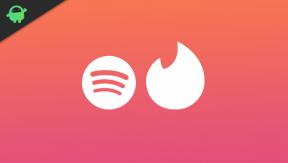الإصلاح: لم يتم تشغيل Roku Express 4K / 4K +
Miscellanea / / June 03, 2022
Roku هي علامة تجارية مشهورة لمنتجات البث في جميع أنحاء العالم. Roku Express 4K هو مشغل بث يسمح لك بالاستمتاع بقنوات مثل Netflix و Hulu و Disney + و YouTube على جهاز التلفزيون بجودة صورة رائعة. و Roku هي علامة تجارية متميزة معروفة بأجهزة البث.
لسوء الحظ ، يواجه الكثير من مستخدمي Roku Express 4K و 4K Plus مشكلة. قالوا إن Roku Express 4K لا يعمل مع التلفزيون. لكن المسؤولين لم يؤكدوا أي إصلاح معين لها. ومع ذلك ، جرب بعض المستخدمين بعض الإصلاحات لذلك. لذلك ، سنطلعك هنا على إصلاحات مختلفة لها.
اقرأ أيضا
الإصلاح: Roku Express 4K / 4K Plus لا يعمل أو توقف عن العمل
محتويات الصفحة
-
لماذا لا يتم تشغيل جهاز Roku Express 4K / 4K +؟
- جرب إعادة التشغيل
- تحقق من جهاز التحكم عن بعد
- تحديث Roku
- جرب إعادة ضبط بيانات المصنع
- افصل Roku وأعد توصيله
- قم بتوصيل Roku مباشرة بالطاقة
لماذا لا يتم تشغيل جهاز Roku Express 4K / 4K +؟
تم تجربة العديد من الإصلاحات بواسطة مستخدمي Roku Express 4K. قال بعضهم إن فصل الجهاز لمدة 10 ثوانٍ وإعادة توصيله يمكن أن يحل المشكلة. بينما قال البعض شيئًا آخر.
علاوة على ذلك ، فإن الإصلاحات الموضحة أعلاه هي الحلول المحتملة لـ Roku Express 4k + ، وليس التشغيل. لأنها تستند إلى تجربة المستخدم الفردية. لذلك ، لا يمكننا اعتبارها الإصلاحات المؤكدة. ومع ذلك ، بمجرد أن يكشف Roku رسميًا عن أي حل ، يمكننا اعتباره إصلاحًا رسميًا وعمليًا له. ولكن ، حتى ذلك الحين ، يمكنك تجربة هذه الإصلاحات الواردة أدناه على النحو التالي -
جرب إعادة التشغيل
أهم ما يأتي هو إعادة تشغيل جهاز Roku الخاص بك. لأنه يعطي بداية مختلفة وجديدة لها. وربما يتم حل المشكلة أثناء التشغيل. إلى جانب ذلك ، هناك العديد من الطرق لإعادة تشغيل جهاز Roku الخاص بك مثل استخدام جهاز التحكم عن بعد أو عندما يتجمد. لذلك ، فيما يلي الخطوات التي تساعدك على إعادة تشغيل Roku باستخدام جهاز التحكم عن بُعد.
ملحوظة: أثناء تجميد جهاز Roku ، انقر فوق زر الصفحة الرئيسية خمس مرات >> سهم لأعلى >> انقر فوق Rewind Twice >> انقر فوق Fast Forward Twice >> سيتم إعادة تعيين Roku قريبًا.
- ببساطة ، اضغط على زر الصفحة الرئيسية بجهاز التحكم عن بُعد.
- ثم حدد الإعدادات.
- الآن ، توجه إلى النظام.
- ضمن الإعدادات ، توجه إلى قسم الطاقة.
- بعد ذلك ، انقر فوق خيار إعادة تشغيل النظام.
- ثم ، انقر فوق زر إعادة التشغيل.
- وبالتالي ، سيتم إعادة تعيين جهاز Roku الخاص بك.
تحقق من جهاز التحكم عن بعد
يأتي Roku Remote في الغالب مع IR ولكن أحدث الموديلات تأتي مع اتصال Wi-fi. لهذا السبب ، عندما يكون جهاز التلفزيون الخاص بك متصلاً بـ Roku ، يواجه الجهاز بعض الأخطاء. قد يكون من الممكن أن يؤدي الاقتران بين جهازين إلى حدوث وميض في هذه المشكلة. في مثل هذه الحالة ، يمكنك محاولة إعادة ضبط اتصال Roku عن بُعد بالتلفزيون وإعادة توصيله. للقيام بذلك ، يمكنك الحصول على المساعدة من الخطوات الموضحة أدناه.
الإعلانات
- أولاً ، قم بإزالة جهاز Roku من الطاقة.
- ثم أخرج البطاريات من جهاز التحكم عن بعد.
- الآن ، أعد توصيل جهاز Roku بالطاقة وانتظر حتى يتم التمهيد.
- بعد ذلك ، أدخل البطاريات في جهاز التحكم عن بُعد وانتظر لمدة دقيقة.
- نتيجة لذلك ، سيتم إعادة تشغيل كلا المكونين.
ومن ثم ، حاول تشغيل Roku وتحقق مما إذا كان قد تم حل المشكلة أم لا.
تحديث Roku
يتطلب كل برنامج موجه نحو البرامج تحديثات للعمل بشكل صحيح. لأن هناك تعليمات معطاة على أحدث البرمجة. وبالمثل ، يحتاج Roku Express 4k أيضًا إلى التحديث. إذا لم يتم تحديثه إلى أحدث إصدار. بعد ذلك ، قد تكون المشكلة التي تواجهها بسبب جهاز Roku قديم. لذلك ، يمكنك محاولة تحديث Roku بمساعدة الخطوات المذكورة أدناه.
- أولاً ، اضغط على زر الصفحة الرئيسية بجهاز التحكم عن بُعد.
- ثم توجه إلى الإعدادات.
- الآن ، اختر قسم النظام.
- بعد ذلك ، حدد خيار تحديث البرنامج.
- بعد ذلك ، اضغط على Check Now للبحث عن التحديثات يدويًا.
- نتيجة لذلك ، يبدأ Roku Self في تنزيل التحديث.
- بعد ذلك ، انتظر بعض الوقت.
- ومن ثم ، فأنت جاهز لاستخدام Roku المحدث.
جرب إعادة ضبط بيانات المصنع
أثناء تشغيل Roku Express 4K ، هناك العديد من الأشياء التي تجعل تشغيله يقطع. لهذا السبب ، يتعين على المستخدم إجراء إعادة تعيين بيانات المصنع للجهاز. نتيجة لذلك ، يحصل الجهاز بأكمله على تجربة بدء تشغيل جديدة. من المحتمل أن المشكلة التي تواجهها قبل إعادة ضبط المصنع قد لا تأتي مرة أخرى. إذن ، هل تتم إعادة تعيين بيانات المصنع لجهاز Roku الخاص بك؟ ما عليك سوى إلقاء نظرة على الخطوات أدناه.
- ابدأ بالضغط على زر الصفحة الرئيسية بجهاز التحكم عن بُعد.
- الآن ، ادخل إلى قائمة الإعدادات.
- ثم اختر قسم النظام.
- بعد ذلك ، انقر فوق إعدادات النظام المتقدمة.
- بعد ذلك ، توجه إلى خيار إعادة ضبط المصنع.
- الآن ، أدخل الرمز أكده ، واضغط على موافق.
- بعد ذلك ، انقر فوق بدء إعادة ضبط المصنع.
- نتيجة لذلك ، ستبدأ إعادة تعيين بيانات المصنع.
- الآن ، انتظر بعض الوقت.
- هذا كل ما في الأمر ، تمت إعادة تعيين Roku بنجاح.
افصل Roku وأعد توصيله
هذا ليس الكثير من الإصلاحات الكبيرة. ولكن ، نعم ، تمت مشاركة Roku express 4k على Roku Community. قام أولاً بفصل Roku لمدة 30 ثانية تقريبًا. وبعد الانتظار لمدة 30 ثانية ، أعاد توصيله مرة أخرى. ونتيجة لذلك ، وجد أن جهاز Roku Express 4k يعمل على جهاز التلفزيون. بعد إجراء الإصلاحات المذكورة أعلاه ، إذا كنت تواجه نفس المشكلة ، فيمكنك تجربة هذا أيضًا.
الإعلانات
قم بتوصيل Roku مباشرة بالطاقة
على غرار الإصلاح أعلاه ، يؤدي توصيل Roku مباشرةً بالقدرة إلى إصلاح المشكلة. على صفحة المجتمع ، قال أحد المستخدمين ، إن توصيل Roku مباشرة بالطاقة عبر محول يمكن أن يحل المشكلة. لقد فعل الشيء نفسه وقام بتوصيل Roku بمحول. لحسن الحظ ، قام بإصلاح مشكلة Roku Express 4k. وفي الوقت نفسه ، يعد هذا إصلاحًا رائعًا للاستخدام ولكننا نعتبره عندما لا تعمل الإصلاحات المذكورة أعلاه من أجلك.
بشكل قاطع ، هذه هي الإصلاحات المحتملة التي قد تؤدي إلى عدم عمل Roku Express 4k على التلفزيون. ولكن ، بعد إجراء الإصلاحات المذكورة أعلاه ، لا تزال تواجه نفس المشكلة. ثم انتظر الحل الرسمي المحتمل إصداره قريبًا. ومع ذلك ، إذا كان لدى أي مستخدم استعلام بالخطوات المحددة ، فاسأله في قسم التعليقات في الأسفل الظاهر أدناه.